Word 365: Įjungti arba Išjungti Automatinį Išsaugojimą

Norite įjungti arba išjungti Automatinio Išsaugojimo parinktį? Sužinokite, kaip įjungti arba išjungti Automatinio Išsaugojimo funkciją Word 2019 arba Microsoft 365.
Ar kada nors susidūrėte su siaubu, kai netyčia atkūrėte „Mac“ gamyklinius nustatymus? Skęstantis jausmas, kai suvokiate, kad visos jūsų brangios nuotraukos, dokumentai ir darbo projektai gali būti prarasti amžiams? Nenusiminkite! Nors gamyklinių duomenų atkūrimas išvalo jūsų „Mac“ vidinę atmintį, vis tiek yra būdų, kaip atkurti prarastus duomenis.
Šis išsamus vadovas supažindins jus su įvairiais failų gelbėjimo būdais, suteikdamas vilties net niūriausiomis skaitmeninėmis aplinkybėmis. Nesvarbu, ar esate patyręs technikos specialistas, ar paprastas vartotojas, išnagrinėsime visas duomenų atkūrimo galimybes – nuo integruotų „MacOS“ funkcijų iki trečiųjų šalių programinės įrangos sprendimų.
Pasekmių supratimas: kas nutinka atkuriant gamyklinius nustatymus?
Atkuriant gamyklinius nustatymus „Mac“ kompiuteryje grąžinama pradinė sistemos būsena ir ištrinami visi vartotojo duomenys bei nustatymai. Nors tai yra galingas trikčių šalinimo ir priežiūros įrankis, jis gali netyčia prarasti asmeninius failus, programas ir svarbius dokumentus. Norėdami išspręsti šią skaitmeninę mįslę, išnagrinėkime nuoseklų duomenų atkūrimo procesą.
Taip pat skaitykite: Duomenų atkūrimo patarimai: ką daryti ir ko nedaryti atkuriant duomenis
Atkurkite duomenis iš „Mac“ atkūrę gamyklinius nustatymus
Dabar pereikime prie įdomios dalies – prarastų duomenų susigrąžinimo. Priklausomai nuo atsarginės situacijos ir techninių žinių, galimos įvairios parinktys.
1 būdas: atrakinkite laiko mašinos paslaptis
Jei esate aktyvus „Mac“ naudotojas, tikriausiai esate susipažinęs su „ Time Machine“ – integruota atsarginių kopijų kūrimo programa. Šis stebuklingas įrankis automatiškai sukuria sistemos momentines nuotraukas, leidžiančias grįžti laiku ir atkurti ankstesnę Mac būseną. Jei įjungėte „Time Machine“ ir uoliai kuriate atsargines duomenų kopijas, atkurti prarastus failus po gamyklinių parametrų atkūrimo yra lengvas.
Apple Silicon Mac kompiuteriuose – laikykite nuspaudę maitinimo įjungimo/išjungimo mygtuką, kol pasirodys langas, kuriame rodomos paleisties parinktys. Pasirinkite krumpliaračio piktogramą, pažymėtą kaip Parinktys, ir pasirinkite Tęsti , kad pradėtumėte įėjimą į atkūrimo režimą.
„Mac“ kompiuteriuose su „Intel“ – paspauskite ir atleiskite maitinimo mygtuką. Paleisties metu laikykite nuspaudę Command + R ir pasirinkite Restore from Time Machine.
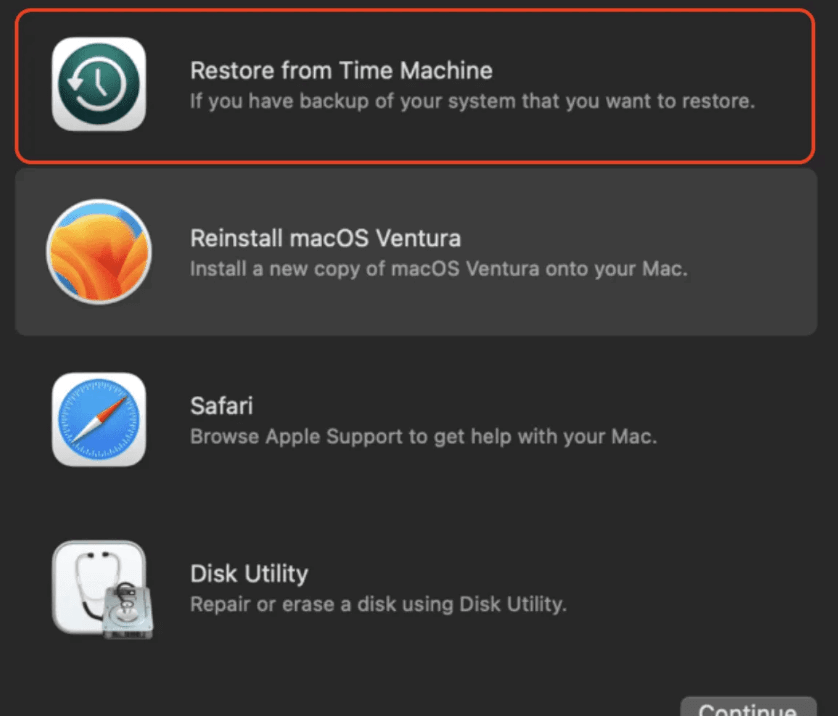
Įpraskite nuolat kurti atsargines „Mac“ kopijas naudodami „Time Machine“. Tai užtikrina ne tik jūsų duomenų apsaugą, bet ir palengvina sklandų atkūrimą, kai tik prireiks ateityje.
Taip pat skaitykite: Nepavyko sukurti laiko mašinos atsarginės kopijos? 5 paprasti būdai išspręsti laiko mašinos problemą
2 būdas: išlaisvinkite „iCloud“ galią
Jei Laiko mašina nėra jūsų arbatos puodelis, nebijokite! „iCloud“ siūlo kitą vertingų failų apsaugos sluoksnį. Kai įgalintas „iCloud Drive“ , jūsų dokumentai, nuotraukos ir kiti duomenys automatiškai sinchronizuojami su debesimi. Tai reiškia, kad galite juos pasiekti iš bet kurio įrenginio, net ir atkūrę gamyklinius nustatymus.
Norėdami atkurti duomenis iš „iCloud“:
Taip pat skaitykite: Kaip atsikratyti pranešimo „iCloud Storage Full“ sistemoje „Mac“.
3 būdas: ekspertų iškvietimas: duomenų atkūrimo programinė įranga
Tais atvejais, kai „Time Machine“ arba „iCloud“ atsarginės kopijos nepasiekiamos, specializuota duomenų atkūrimo programinė įranga gali būti jūsų riteris spindinčiais šarvais. Šie galingi įrankiai nuskaito jūsų „Mac“ saugyklą, ar nėra ištrintų failų likučių, net ir atkūrus gamyklinius nustatymus. Tačiau labai svarbu pasirinkti patikimą programinę įrangą su patikrintais rezultatais.
Ieškodami patikimo būdo atkurti duomenis iš gamyklos atkūrimo „Mac“ kompiuteryje, apsvarstykite „ Stellar Data Recovery“ kaip garbingą ir patikimą parinktį.
Štai kaip naudoti „Stellar Data Recovery“ norint atkurti duomenis iš „Mac“ po gamyklinių parametrų atkūrimo:
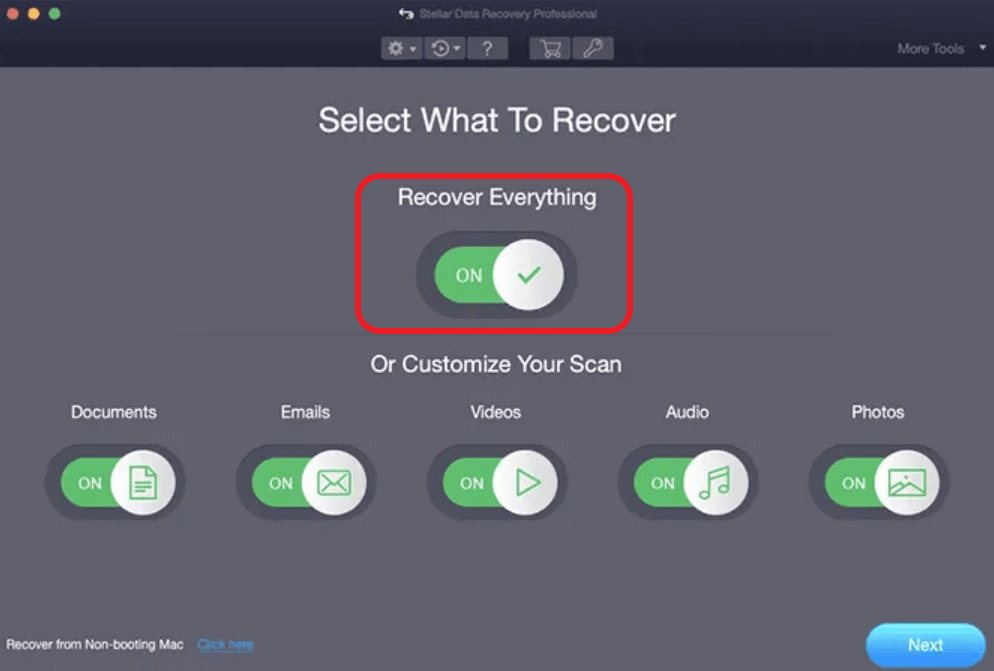
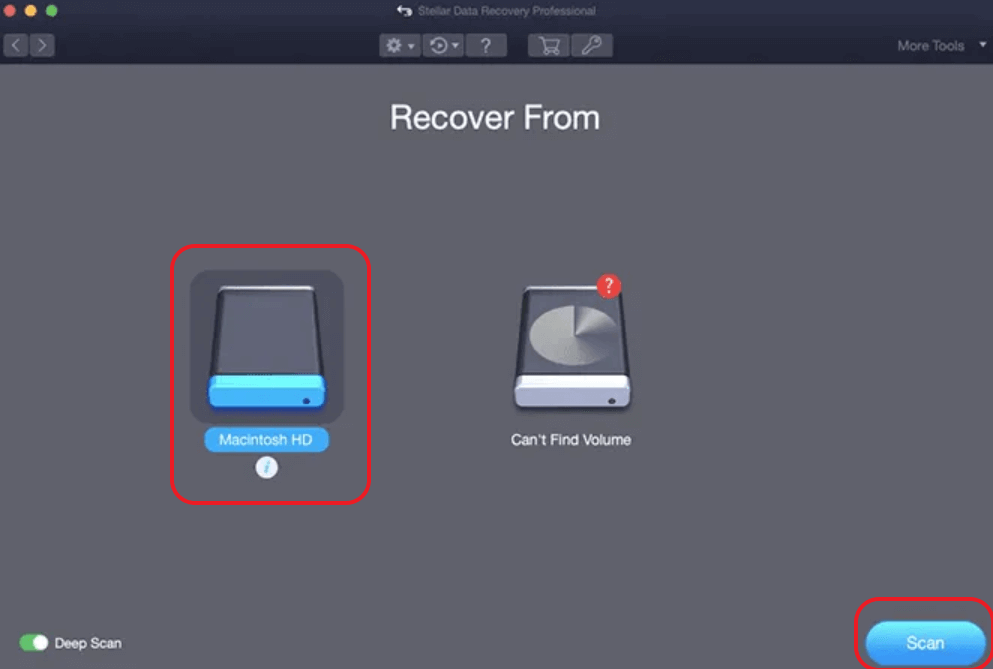
Rašytojo patarimas: pasirinkite, kur norite išsaugoti atkurtus failus – išoriniame diske ar nurodytoje vietoje. Norėdami sumažinti perrašymo galimybę, būkite atsargūs ir būkite atokiau nuo disko, iš kurio nuskaitote duomenis.
Paverskite nesėkmes sugrįžimais – atkurkite duomenis iš „Mac“ atkūrę gamyklinius nustatymus
Duomenų praradimas po gamyklinių parametrų atkūrimo gali kelti stresą, tačiau tinkamai pasirinkę savo brangius failus dažnai galite išgelbėti. Duomenų atkūrimas iš „Mac“ kompiuterio atkūrus gamyklinius nustatymus gali atrodyti kaip bauginanti užduotis, tačiau apsiginklavęs tinkamomis žiniomis ir įrankiais, nesėkmes galite paversti sugrįžimais. Vadovaudamiesi mūsų išsamiu vadovu, jūs ne tik išgelbėsite savo duomenis, bet ir pasisemsite patirties, geriau suprasdami geriausią duomenų valdymo praktiką.
Norėdami gauti daugiau tokių trikčių šalinimo vadovų, sąrašų ir patarimų bei gudrybių, susijusių su „Windows“, „Android“, „iOS“ ir „MacOS“, sekite mus „Facebook“, „Instagram“, „Twitter“, „YouTube“ ir „Pinterest“.
Norite įjungti arba išjungti Automatinio Išsaugojimo parinktį? Sužinokite, kaip įjungti arba išjungti Automatinio Išsaugojimo funkciją Word 2019 arba Microsoft 365.
Sužinokite, kaip lengvai pašalinti Bing iš Windows 11 paieškos sistemos, kad gautumėte geresnius paieškos rezultatus.
Sužinokite, kaip išspręsti „Windows 11“ failų naršyklės problemas ir atnaujinti į modernią sąsają su mūsų naudingais patarimais.
Sužinokite, kaip greitai ir lengvai rasti „Mano kompiuterį“ sistemoje „Windows 11“ ir „Windows 10“. Šiame straipsnyje pateikiame naudingus patarimus ir sprendimus.
Neskelbkite savo nuotraukų nemokamai „Instagram“, kai už jas galite gauti pinigų. Skaitykite ir žinokite, kaip užsidirbti pinigų „Instagram“ ir išnaudokite visas šios socialinių tinklų platformos galimybes.
Sužinokite, kaip lengvai redaguoti ir pašalinti PDF metaduomenis. Šis vadovas padės lengvai redaguoti arba pašalinti PDF metaduomenis keliais paprastais būdais.
Ar žinote, kad „Facebook“ turi visą jūsų telefonų knygos kontaktų sąrašą kartu su jų vardu, numeriu ir el. pašto adresu.
Dėl šios problemos kompiuteris gali tinkamai neveikti ir gali reikėti pakeisti saugos nustatymus arba atnaujinti tvarkykles, kad juos išspręstumėte.
Šis tinklaraštis padės skaitytojams konvertuoti įkrovos USB į ISO failą naudojant trečiosios šalies programinę įrangą, kuri yra nemokama ir apsaugota nuo kenkėjiškų programų.
Patekote į „Windows Defender“ klaidos kodą 0x8007139F ir sunku atlikti nuskaitymą? Štai būdai, kaip galite išspręsti problemą.
Šis išsamus vadovas padės ištaisyti „Task Scheduler Error 0xe0434352“ jūsų „Windows 11/10“ kompiuteryje. Patikrinkite pataisymus dabar.
„LiveKernelEvent 117“ „Windows“ klaida sukelia jūsų kompiuterį užšąla arba netikėtai sugenda. Sužinokite, kaip diagnozuoti ir ištaisyti, atlikdami ekspertų rekomenduojamus veiksmus.
Šis tinklaraštis padės skaitytojams išspręsti „PowerPoint“ neleis įrašyti garso problemų „Windows“ kompiuteryje ir netgi rekomenduos kitus ekrano įrašymo pakaitalus.
Svarstote, kaip rašyti PDF dokumente, nes turite užpildyti formas, pridėti komentarų ir parašyti. Aptikote tinkamą įrašą, skaitykite toliau!
Šis tinklaraštis padės vartotojams pašalinti vandens ženklą „System Requirements Not Met“ ir mėgautis sklandesne ir saugesne „Windows 11“ patirtimi bei švaresniu darbalaukiu.
Šis tinklaraštis padės „MacBook“ naudotojams suprasti, kodėl kyla „Pink Screen“ problemos ir kaip jas greitai ir paprastais veiksmais išspręsti.
Sužinokite, kaip visiškai arba pasirinktinai išvalyti „Instagram“ paieškos istoriją. Taip pat atgaukite saugyklos vietos pašalindami pasikartojančias nuotraukas naudodami geriausią „iOS“ programą.
Išmokite ištaisyti klaidos kodą 36 „Mac“ išoriniuose diskuose. Nuo terminalo komandų iki failų leidimų atraskite sklandaus failų perdavimo sprendimų.
Staiga negaliu dirbti su savo HID skundu jutikliniu ekranu. Aš nesuprantu, kas pateko į mano kompiuterį. Jei tai jūs, čia yra keletas pataisymų.
Šis tinklaraštis padės skaitytojams ištaisyti 76 vykdymo klaidą: kelias nerastas „Windows“ asmeniniame kompiuteryje atlikus ekspertų rekomenduojamus veiksmus.
„Windows 10“ suteikia daugybę pelės tinkinimo parinkčių, todėl galite lanksčiai nustatyti, kaip veikia jūsų žymeklis. Šiame vadove gerai pasimokykite, kaip efektyviai naudoti savo pelę.
Sužinokite, kaip paaukoti Robux savo draugams Roblox platformoje. Šiame straipsnyje rasite efektyvius metodus, kaip pasidalinti Robux greitai ir lengvai.
Išsamus vadovas, kaip <strong>atšaukti „Netflix“</strong> prenumeratą ir atsisakyti paskyros. Sužinokite, kokios yra priežastys ir procesas, kaip tai padaryti.
Sužinokite, kaip daryti geresnes asmenukes su išmaniojo telefono kamera, naudojant efektyvius patarimus ir gudrybes.
Kaip atkurti gamyklinius Meta Quest 2 suraskite visus paslapčių ir gudrybių sprendimus, kad pagerintumėte savo virtualios realybės patirtį.
Sužinokite, kas peržiūrėjo jūsų „Instagram“ profilį, naudojant efektyvius įrankius ir strategijas. Išsiaiškinkite, kaip sekti savo „Insta“ persekiotojus!
Kaip įjungti nuotolinio darbalaukio ryšius „Windows 10“: žingsniai, patarimai ir priemonės, kad būtų galima pasiekti kompiuterį nuotoliniu būdu. Sužinokite daugiau apie „Windows Remote Desktop Connection“.
Pasitaiko atvejų, kai pokalbio draugas gali jus suerzinti ir nenorite, kad jis matytų jūsų istorijas ar žavesius. Tokiu atveju sužinokite, kaip pašalinti arba užblokuoti ką nors „Snapchat“.
Kaip pataisyti, kad „Nintendo Switch“ neįsijungtų? Štai 4 paprasti sprendimai, kaip ištaisyti, kad „Nintendo Switch“ neįsijungtų.
Gaukite atsakymus į „Android“ problemą: kaip iš naujo paleisti telefoną be maitinimo mygtuko? Aptarti šeši geriausi būdai iš naujo paleisti telefoną nenaudojant maitinimo mygtuko.




























